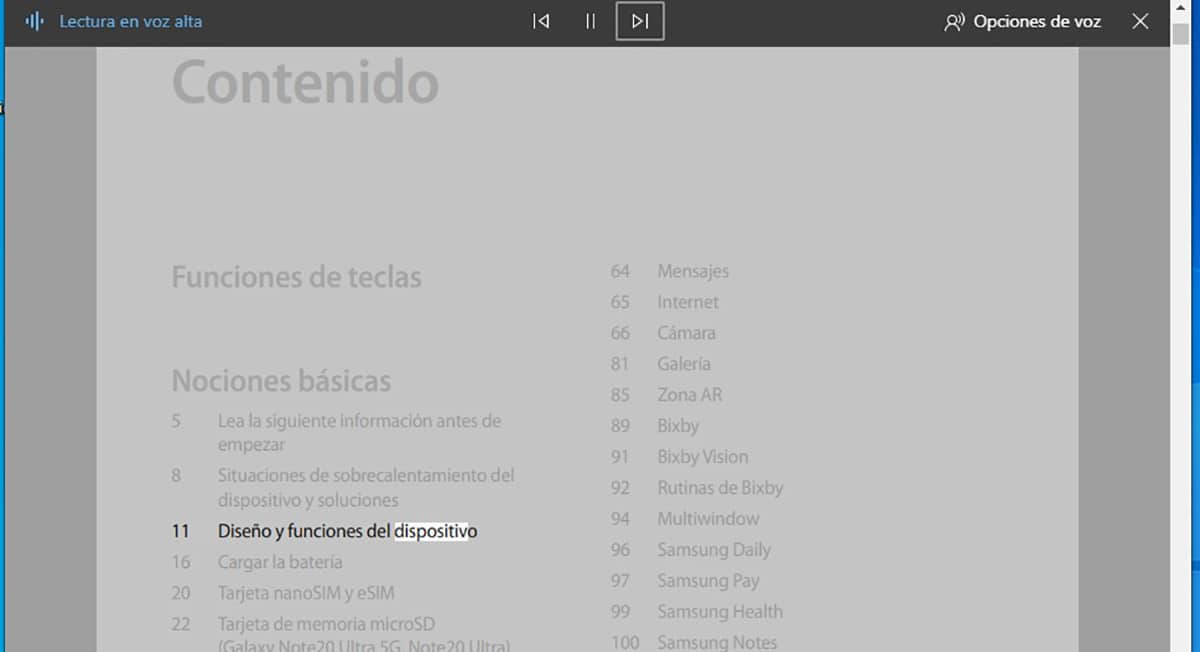
Microsoftが2015年10月にWindows10のリリースでMicrosoftEdgeをリリースして以来、デフォルトのPDFリーダーは常にWindowsXNUMXのネイティブブラウザーであるMicrosoftEdgeでした。MicrosoftEdgeChromiumのリリースにより、これは それはまだデフォルトのPDFリーダーです。
Edgeは、この形式のファイルを読み取ることができる唯一のブラウザーではありませんが、他のブラウザーだけでなく、この形式のファイルを読み取ることができる他のアプリケーションでも見つけることができない機能を提供します。 方法を知りたい場合 PDFファイルを声に出して読む、読み続けてください。
ファイルを声に出して読むことで、この形式のファイルの内容を知ることができます 画面を見なくても、ファイルの場所を聞きながら、他のことを行うことができます。 Microsoft EdgeがPDF形式のファイルを読み取るには、次の手順を実行する必要があります。
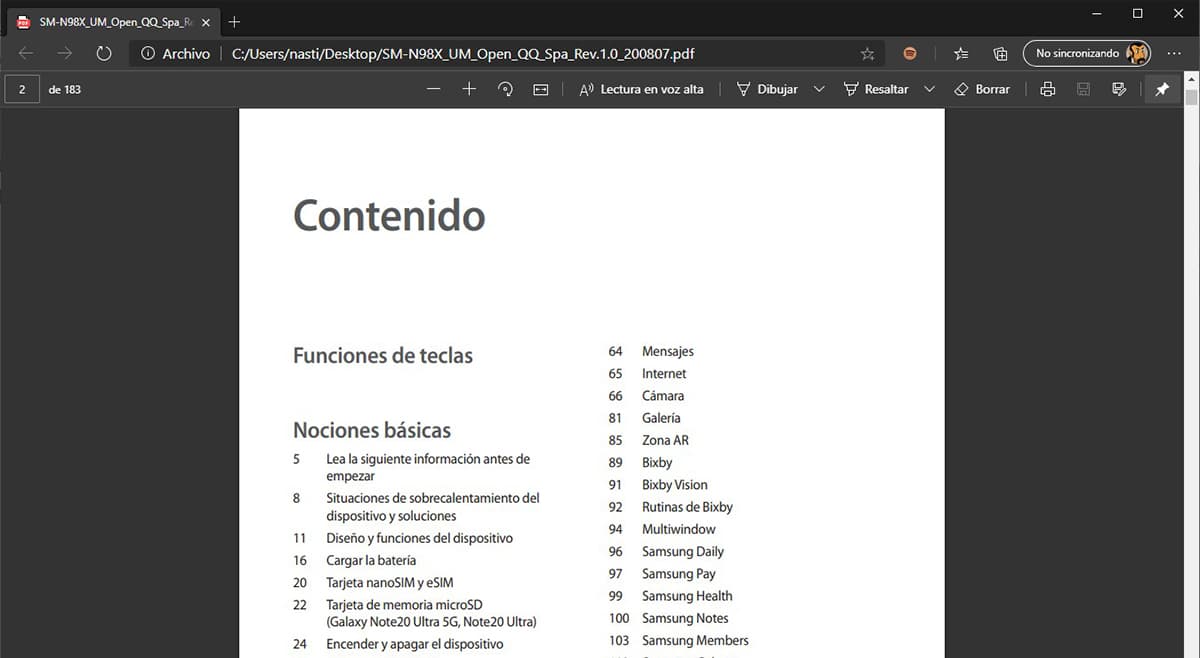
- Microsoft Edge以外のPDF形式のファイルのデフォルトのリーダーがある場合は、開くファイルをクリックする必要があります マウスの右ボタン MicrosoftEdgeを選択して[プログラムから開く]を選択します。
- ファイルがMicrosoftEdgeで開かれると、ブラウザーインターフェイスのナビゲーションツールのすぐ下で、オプションを探します。 読み上げます。
次に、Windowsで確立したデフォルトの音声が ファイルを声に出して読む。 ファイルの一部をスキップする場合は、PDF形式のファイルのオプションメニューに表示される再生コントロールをクリックする必要があります。
ファイルのテキストが再生されている間、問題のテキストが画面上で強調表示されるため、常に次のことがわかります。 ドキュメントのどの部分にいるのか。